Windows11/10でバッチファイルを自動的に実行するようにスケジュールする方法
Windowsでバッチファイルを自動的に実行するようにスケジュールする必要がある場合があります。この記事では、バッチファイルをスケジュールする方法に関するヒントを共有します タスクスケジューラを使用して自動的に。
バッチファイルを自動的に実行するようにスケジュールする
バッチファイルがWindows11およびWindows10で自動的に実行されるようにスケジュールするには、次の手順に従う必要があります。
- バッチファイルを作成する
- タスクスケジューラを開く
- 基本的なタスクを作成する
- タスクスケジューラライブラリを開く
- タスクを最高の権限で実行します。
ステップ1: 実行するバッチファイルを作成し、十分な権限があるフォルダ(Cドライブなど)に配置します。
ステップ2: [スタート]をクリックし、検索の下にタスクと入力します [開く][タスクスケジューラ]をクリックします。
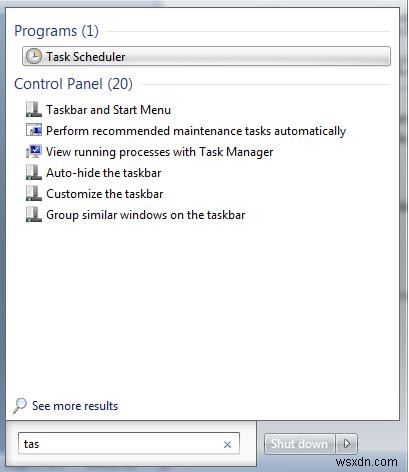
ステップ3: 基本タスクの作成を選択します アクションから ウィンドウの右側にあるペイン。
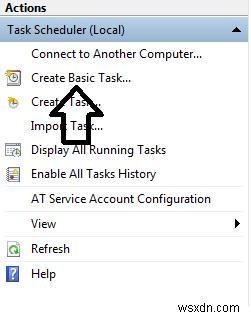
ステップ4: 基本タスクの作成の下 好きな名前を入力して、[次へ]をクリックします。
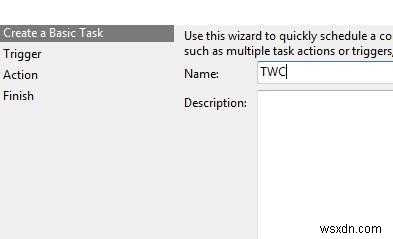
ステップ5: トリガーから 必要なオプションを選択して、[次へ]をクリックします。
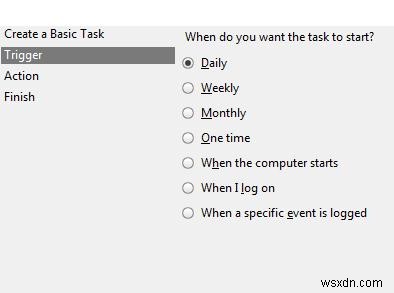
毎日を選びました [次へ]をクリックすると、この画面が表示されます。
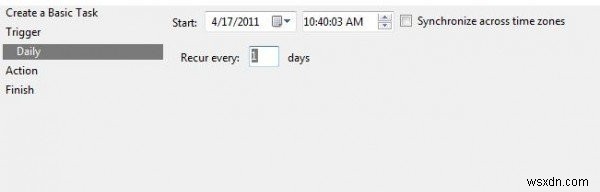
ステップ6: 次に、プログラムの開始をクリックします [次へ]をクリックします。
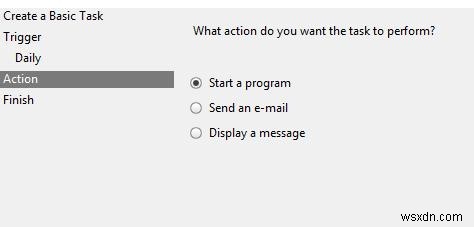
ステップ7: 次に、ブラウザをクリックします 実行するバッチファイルを選択します。
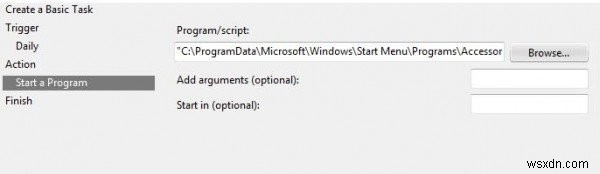
ステップ8: 最後に、[完了]をクリックしてタスクを作成します。
タスクを作成したので、最高の権限で実行されることを確認する必要があります。 UAC設定があるため、ファイルの実行時にUAC設定をバイパスしない場合でも、失敗しないようにする必要があります。
したがって、タスクスケジューラライブラリをクリックします。 。
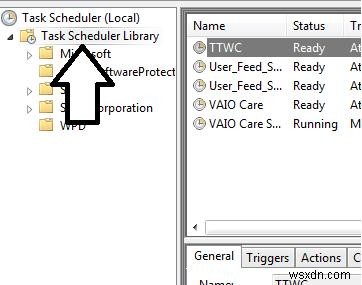
次に、作成したタスクをダブルクリックします。
ステップ8: 最高の権限で実行をクリックします 次に[OK]をクリックします。
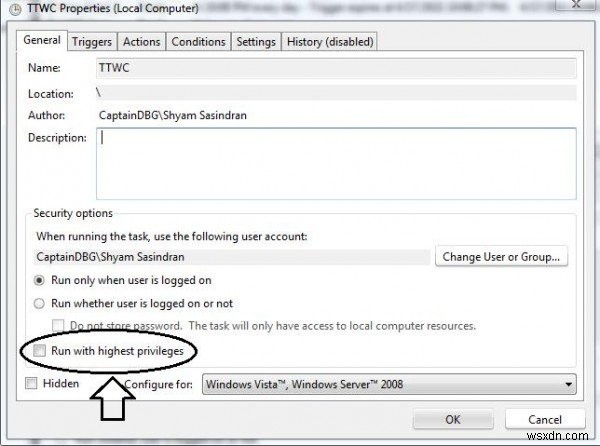
おめでとうございます!
これで、バッチファイルを自動化するためのスケジュールされたタスクが正常に作成されました。ただし、呼び出そうとしているアプリケーションにパスワードが必要な場合など、欠点があります。その場合、サイレントに実行することはできません。
複数のバッチファイルを1つずつ実行するにはどうすればよいですか?
バッチファイルを次々に実行する場合は、タスクスケジューラを使用して、1分のギャップで実行するように時間を計ることができます。もう1つの方法は、マザーバッチファイルを作成し、その中にすべてのbatファイルのリストを追加して、次々に実行させることです。
バッチファイルにタイムアウトまたはスリープを追加するにはどうすればよいですか?
次のコマンドを他のパラメーターと一緒に追加できます。ユーザー入力が考慮されていないことを確認し、これに対する出力はありません。
timeout /t 30 /nobreak > NUL
起動時にバッチファイルを実行するにはどうすればよいですか?
スケジューラを使用してタスクを設定する場合、PCにログインするとすぐに実行できます。 1分遅れることがありますが、実行されます。数分ごとに実行する必要がある場合は、それに応じて設定してください。
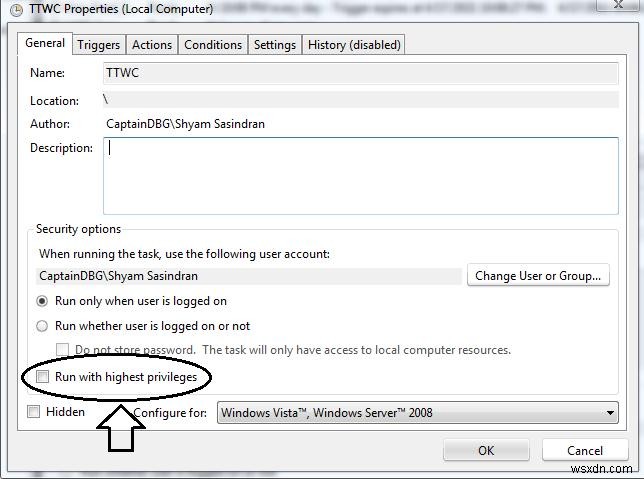
-
Windows11/10で壁紙としてスクリーンセーバーを実行する方法
この投稿では、Windows 11/10/8/7/Vistaでスクリーンセーバーを壁紙として実行する方法を説明します。バックグラウンドで実行されているスクリーンセーバーを操作できるようになります。実際、これはWinVistaClubからの2008年の古い投稿であり、WindowsClubで更新および移動しています。このヒントは実用的な価値がある場合とない場合がありますが、確実に実行でき、Windows11でも機能しました。 Windows Vista Ultimateでは、DreamSceneを使用してビデオをバックグラウンドスクリーンセーバーに変えることができます。 DreamSceneは
-
Windows が自動的に起動するようにスケジュールする方法
PC を何度も何度もスリープ状態から復帰させることにうんざりしていませんか?はいの場合は、読み続けてください。この記事の終わりまでに、特定の時間に PC が自動的にウェイクアップするようにすべてをスケジュールする方法がわかります。 Windows が自動的に起動するようにスケジュールする方法を学びます Windows を完全にオフにしている場合、自動ウェイクアップは機能しないことに注意してください。コンピューターがスリープ状態または休止状態にある場合にのみ、コンピューターのウェイクアップを自動化できます。それでは、PC のウェイクアップを自動化するための実際の手順を見てみましょう。 1.タス
